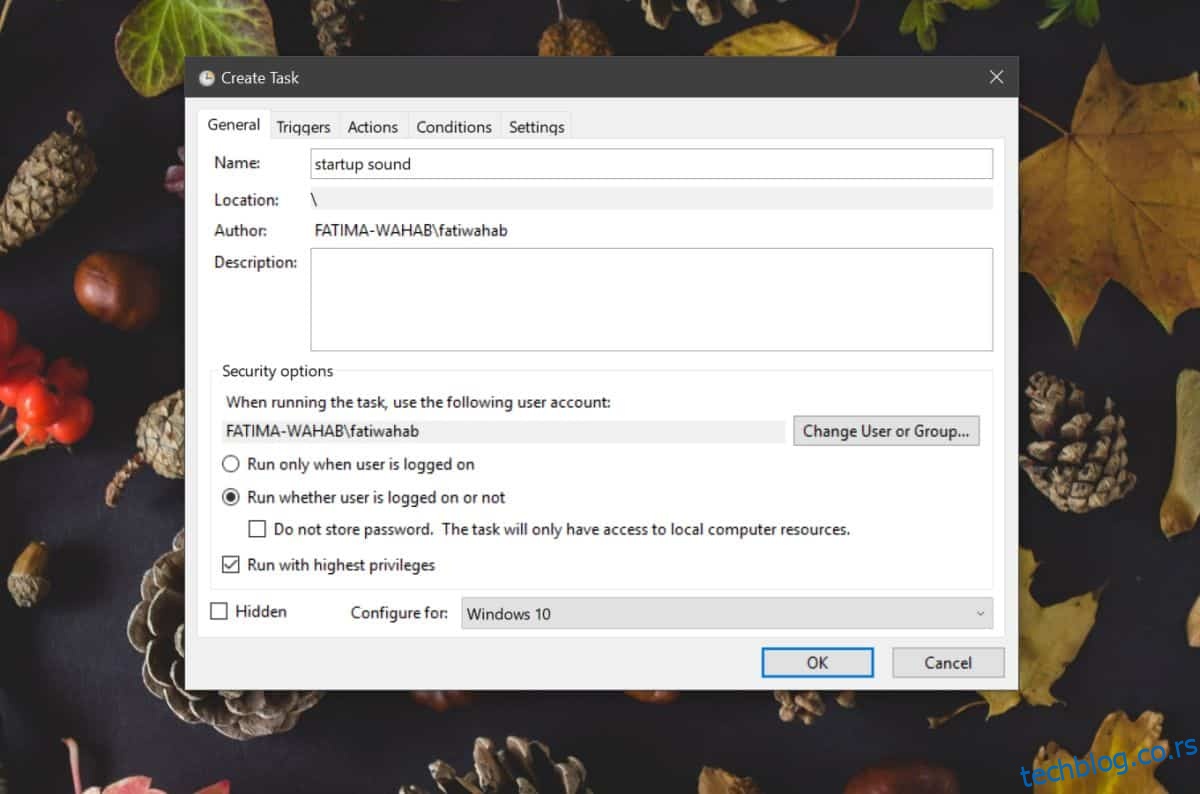Оперативни системи су најдуже пуштали звукове за покретање и гашење система како би указали на догађај. Неким корисницима ово смета и док је ова функција била у великој мери распрострањена, тражили су начине да је онемогуће. У тренутној верзији оперативног система Виндовс 10, не можете да репродукујете звукове покретања и искључивања система. Опција је уклоњена пре неког времена, али је постојао хак у регистру који би то још увек могао да омогући. И то је нестало, тако да нам треба другачији посао за то.
Морате имати спремне звучне датотеке, при руци, за покретање и искључивање. Требало би да буду у МП3 или ВАВ формату.
Звук при покретању система
Да бисте репродуковали звукове покретања и искључивања система, мораћете да креирате два одвојена задатка у Планеру задатака. Отворите Таск Сцхедулер и кликните на Креирај нови задатак у колони са десне стране и пратите кораке у наставку.
Дајте задатку право име које вам говори чему служи. У овом случају, назовите га Стартуп Соунд јер ће први задатак бити одговоран за репродукцију звука када се ваш систем покрене.
На овој истој картици изаберите опцију „Покрени без обзира да ли је корисник пријављен или не“ и омогућите опцију „Покрени са највишим привилегијама“.
Отворите падајући мени Конфигуриши за и изаберите Виндовс 10.
Затим идите на картицу Триггерс и кликните на дугме Ново на дну. Отворите падајући мени „Започни задатак“ и изаберите „При покретању“.
Идите на картицу Радње и кликните на Ново. У прозору Нова радња изаберите звучну датотеку коју желите да репродукује када се систем покрене.
Идите на картицу Услови и онемогућите опцију „Покрени задатак само ако је рачунар напајан наизменичном струјом“. Ако не желите да пуштате звук када се ваш систем напаја из батерије, ову опцију можете оставити укљученом. Кликните на Ок.
Од вас ће бити затражено да унесете лозинку за свој налог да бисте креирали задатак. Када се то заврши, Виндовс 10 ће репродуковати звук када укључите систем.
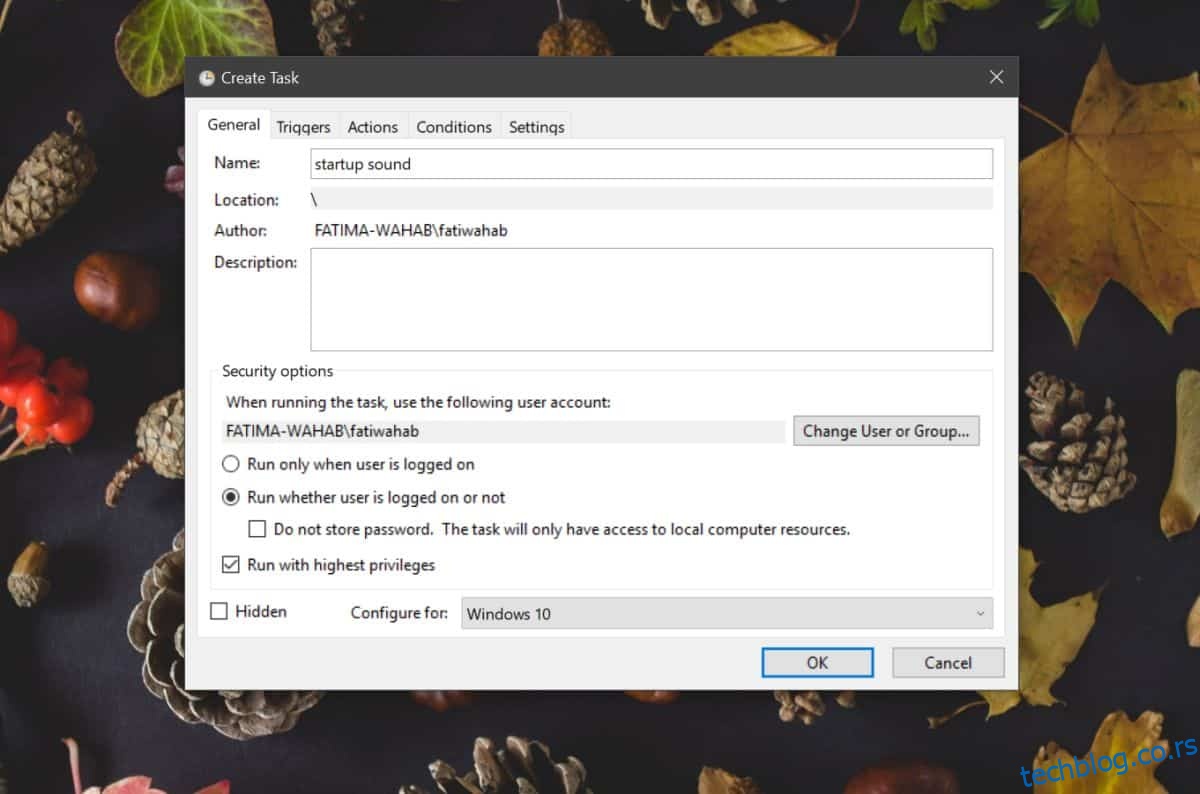
Звук искључивања система
Да бисте репродуковали звук искљученог система, пратите горњи поступак, али промените оно што радите у кораку 4 на следеће.
Идите на картицу Окидачи и отворите падајући мени „Започни задатак“. У падајућем менију изаберите „На догађају“. Отворите падајући мени „Евиденција“ и изаберите „Систем“. У поље ИД догађаја унесите 1074.
Пратите остатак горе наведеног процеса и када се ваш систем искључи, репродуковаће звучну датотеку коју сте изабрали.